eBook is de eerste keus van veel mensen over de hele wereld omdat het flexibel is om elk boek te lezen waar u maar wilt. Als u uw favoriete eBook in PDF indeling tegenkomt, hebt u een PDF naar eBook converter nodig waarmee u onbeperkte eBooks kunt converteren en lezen. Voor uw gemak toont dit artikel u een eenvoudige manier om een PDF naar eBook te converteren.
Beste PDF naar eBook Converter
PDFelement ondersteunt de conversie van PDF naar door eBook ondersteunde bestandsindelingen zoals EPUB, HTML, Word, enz. U kunt verschillende PDF's combineren in één PDF en deze vervolgens ook naar eBook converteren.
Met PDFelement kan iedereen PDF bestanden bewerken en converteren naar de eBook bestandsindeling. Bovendien kunt u tekst, commentaar, afbeelding, object en vele andere handige hulpmiddelen naar behoeften toevoegen. Verrassend genoeg kunt u moeiteloos elke met een wachtwoord beveiligde PDF converteren naar EPub of eBook. En u kunt ook de OCR functie gebruiken om gescande of op afbeeldingen gebaseerde PDF bestanden rechtstreeks naar bewerkbare Word/Excel/PPT bestanden te converteren. Dit is een zeer nuttige eenmalige investering, die een leven lang voordeel biedt voor alle boekenliefhebbers.
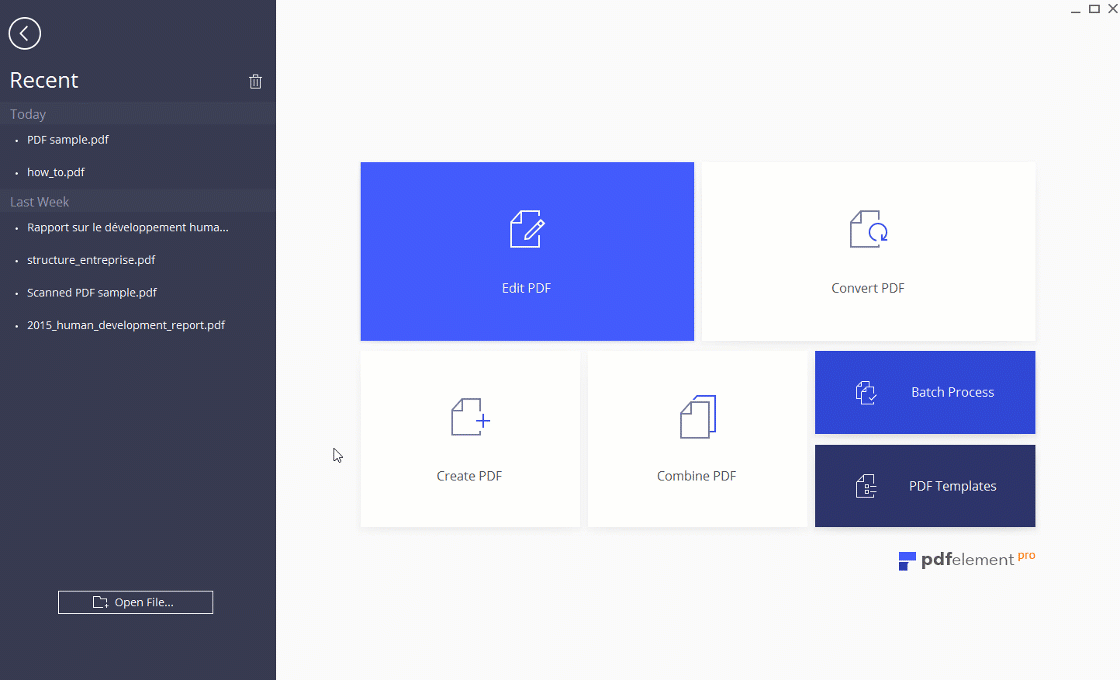
Hoe PDF in een eBook Converteren
Met dit programma kan iedereen een PDF document openen, opslaan, afdrukken of converteren naar door eBook ondersteunde bestandsindelingen. Hier laten we een stap-voor-stap zelfstudie zien om PDF naar een eBook ondersteunde bestandsindeling te converteren.
Stap 1. Open PDF Bestand met PDFelement
Open PDFelement op uw computer. Klik op "Bestand openen" om de PDF die u wilt converteren te importeren. Als u verschillende PDF bestanden naar een eBook ondersteunde bestandsindeling wilt converteren, moet u eerst de optie "PDF combineren" gebruiken.

Stap 2. Bewerk Uw PDF Document (Optioneel)
In deze stap kunt u eenvoudig elke tekst of afbeelding van het PDF bestand bewerken vóór de conversie. Ga naar het tabblad "Bewerken" en klik op de knop "Bewerken" in de linkerhoek. Vervolgens kunt u de lijn- of alinemodus gebruiken om tekst uit een alinea of regel te bewerken. Door op een afbeelding in uw PDF te klikken, ziet u de bewerkingsopties in het rechter zijpaneel.

Tips: Wanneer u een gescand PDF document gebruikt, zal het programma dit automatisch detecteren en u vragen om OCR uit te voeren; klik op de "OCR" knop om OCR uit te voeren en het PDF bestand vóór de conversie te wijzigen in een bewerkbaar bestand.
Stap 3. Converteer PDF naar EPUB eBook Formaat
Nadat alle benodigde wijzigingen zijn aangebracht, klikt u op de optie "Naar anderen" bovenaan het tabblad "Start". Selecteer een door eBook ondersteunde bestandsindeling zoals 'EPUB' in het vervolgkeuzemenu. Er verschijnt een nieuw pop-up venster. Hier kunt u een bestandsbestemming selecteren in de uitvoermap. Tot slot selecteert u "Opslaan" om het PDF bestand naar een eBook ondersteunde bestandsindeling zoals EPUB te converteren.

Populaire eBook Bestandsformaten
eBook is een digitale boekpublicatie waarmee gebruikers elk boek kunnen lezen waar ze maar willen op hun iPad, mobiele telefoons, smartphones, androids enz. eBook kent veel bestandsformaten die door lezers en auteurs kunnen worden gebruikt om een boekinhoud digitaal om te zetten in een eBoek bestandsformaat. We hebben een lijst met enkele populaire eBook-bestandsindelingen:
- Electronic Publication (EPUB)
- SSReader
- Portable Document Format (PDF)
- Plucker
- INF eBook Formaat (IBM)
- Founder Electronics
- TomeRaider
- KF8/AZW (Amazon Kindle)
- Microsoft Word (DOCX)
- FictionBook (Fb2)
- Hypertext Markup Language (.htm en .html)
- Mobipocket
- eReader
- iBook (Apple Ondersteunde applicatie)
- BBeB (Broadband eBooks)
- Comic Book Archive Files (.cbr, .cbz, .cb7, .cbt en .cba)
- Multimedia eBooks en nog vele anderen…


